Bạn thường sử dụng Excel để tính toán dữ liệu dạng bảng nhưng nếu dữ liệu đó nằm trong văn bản Word thì bạn cũng có thể thực hiện phép tính trực tiếp trên Word mà không cần tốn thời gian sử dụng các ứng dụng hỗ trợ. trợ tính toán.
Đây cũng là một tính năng khá hay và hữu ích cho những ai thường xuyên phải làm báo cáo trên Word.
Bài viết dưới đây hướng dẫn bạn cách thêm hàng và cột trong Word 2013.
Bước 1: Đầu tiên bạn đưa trỏ chuột vào ô trong bảng cần nhập công thức tính. Sau đó, bạn chọn tab Bố cục trong Công cụ Bảng.
Bước 2: Tiếp theo, chọn ƒx Formula trong mục Data để mở hộp thoại Formula.
Bước 3: Trong hộp thoại Công thức, nhập công thức vào phần Công thức. Mặc định là công thức tính tổng bên trái (=SUM(LEFT)) nhưng trong ví dụ chúng ta cần nhân các giá trị bên trái nên bạn đổi công thức thành =PRODUCT(LEFT).
Trong phần Number Format, bạn chỉ định định dạng cho kết quả của công thức tính toán. Sau khi thiết lập xong, nhấn OK để thực hiện.
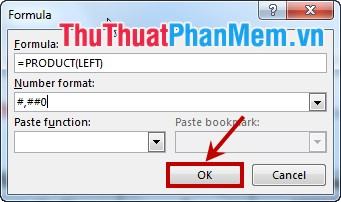
Kết quả sẽ hiển thị ngay tại ô bạn vừa chọn.
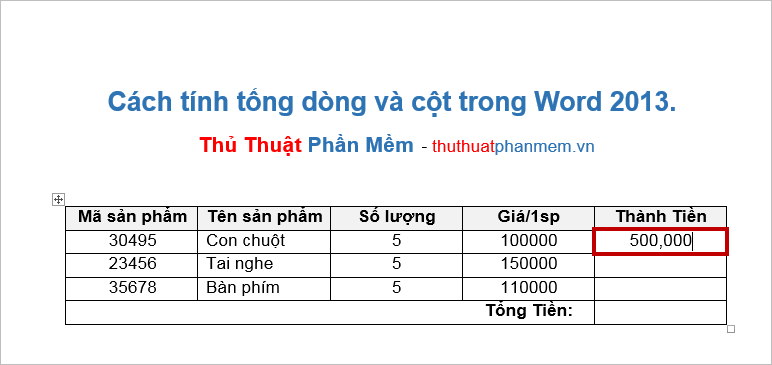
Ghi chú: Bạn muốn hiển thị công thức của ô dữ liệu nào thì chọn và click chuột phải vào ô đó chọn Toggle Field Codes, công thức sẽ được hiển thị.
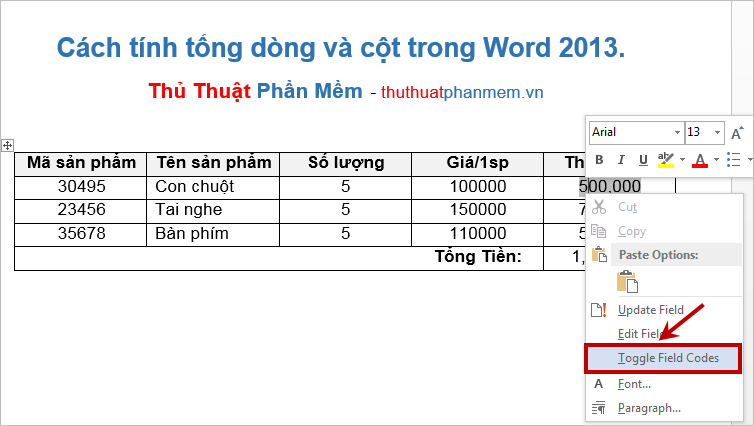
Khi cần hiển thị lại kết quả, click chuột phải lần nữa chọn Toggle Field Codes.
Tiếp theo để tính tổng các bạn làm tương tự như trên nhưng công thức là =SUM(ABOVE) vì tính tổng các ô như trên.
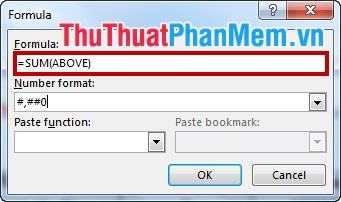
Kết quả cũng sẽ được hiển thị ngay sau khi bạn đóng hộp thoại Công thức.

Lưu ý: Công thức không tự động cập nhật khi bạn thêm hàng hoặc cột mới, nhưng bạn cũng có thể cập nhật chúng theo cách thủ công bằng cách bấm chuột phải vào ô chứa công thức và chọn Cập nhật trường hoặc phím F9.
Như vậy, từ giờ bạn đã có thể thực hiện các phép tính nhanh trên các dòng và cột của bảng trong Word. Chúc may mắn!
Bạn thấy bài viết Cách tính tổng dòng và cột nhanh nhất trong Word 2013 có đáp ướng đươc vấn đề bạn tìm hiểu không?, nếu không hãy comment góp ý thêm về Cách tính tổng dòng và cột nhanh nhất trong Word 2013 bên dưới để vietabinhdinh.edu.vn có thể thay đổi & cải thiện nội dung tốt hơn cho các bạn nhé! Cám ơn bạn đã ghé thăm Website: vietabinhdinh.edu.vn
Nhớ để nguồn bài viết này: Cách tính tổng dòng và cột nhanh nhất trong Word 2013 của website vietabinhdinh.edu.vn
Chuyên mục: Hình Ảnh Đẹp
Tóp 10 Cách tính tổng dòng và cột nhanh nhất trong Word 2013
#Cách #tính #tổng #dòng #và #cột #nhanh #nhất #trong #Word
Video Cách tính tổng dòng và cột nhanh nhất trong Word 2013
Hình Ảnh Cách tính tổng dòng và cột nhanh nhất trong Word 2013
#Cách #tính #tổng #dòng #và #cột #nhanh #nhất #trong #Word
Tin tức Cách tính tổng dòng và cột nhanh nhất trong Word 2013
#Cách #tính #tổng #dòng #và #cột #nhanh #nhất #trong #Word
Review Cách tính tổng dòng và cột nhanh nhất trong Word 2013
#Cách #tính #tổng #dòng #và #cột #nhanh #nhất #trong #Word
Tham khảo Cách tính tổng dòng và cột nhanh nhất trong Word 2013
#Cách #tính #tổng #dòng #và #cột #nhanh #nhất #trong #Word
Mới nhất Cách tính tổng dòng và cột nhanh nhất trong Word 2013
#Cách #tính #tổng #dòng #và #cột #nhanh #nhất #trong #Word
Hướng dẫn Cách tính tổng dòng và cột nhanh nhất trong Word 2013
#Cách #tính #tổng #dòng #và #cột #nhanh #nhất #trong #Word